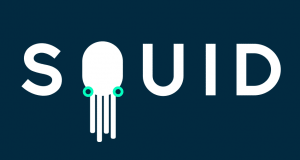Panduan Lengkap tentang Retroarch Cores - Panduan Pengguna
RetroArch adalah emulator multi-sistem yang sangat mendukung setiap sistem video game. Atari Lynx, Neo Geo Pocket Color, WonderSwan, Game Boy Color, Game Boy Advance, NES, SNES, Virtual Boy, PC Engine / TurboGrafx-CD, PC-FX, Game Gear, Genesis / Mega Drive, Sega CD / Mega CD, Sega Master System, PlayStation 1, Saturn, PSP, dan banyak lagi! Ini adalah emulator sumber terbuka yang tersedia untuk setiap sistem operasi dan juga 100% gratis. Tutorial ini sebenarnya untuk versi Android. Pada artikel ini, kita akan berbicara tentang Panduan Lengkap tentang Retroarch Cores - Panduan Pengguna. Mari kita mulai!
Fakta bahwa RetroArch mencakup setiap sistem video game memberi pengguna Android keuntungan besar. Emulator sistem tunggal yang tersedia hanya mencakup bermacam-macam sistem terkenal yang biasa. Mungkin ada beberapa contoh di mana Anda tidak punya pilihan selain menggunakan RetroArch juga.
RetroArch sangat ideal untuk tablet Android dan juga Chromebook yang mendukung Play Store. Emulator sistem tunggal tidak berfungsi dengan baik pada layar besar, namun RetroArch melakukannya.
Kelemahan RetroArch adalah ia ingin melakukan segalanya dan juga memasak makan malam Anda! Itu sarat dengan sejumlah besar fitur dan penyesuaian juga. Hasilnya sebenarnya adalah pengalaman pengguna yang buruk. RetroArch sebenarnya membingungkan bagi pemula. Tapi, itulah alasan mengapa saya membuat tutorial ini. Mudah-mudahan, saya dapat membuat RetroArch mudah untuk semua orang. Versi Windows juga sangat bagus.
windows 10 file explorer sebagai administrator
Anda juga dapat menemukan RetroArch untuk diunduh di Google Play Store .
Core terbaik di Retroarch untuk Android
- Game Boy Advance - mGBA
- Game Boy / Game Boy Color - Gambatte
- Nintendo (NES) - Nestopia
- Nintendo 64 - Mupen64Plus
- PlayStation - PCSX-ReARMed
- Sega Genesis / Game Gear - Genesis Plus GX (PicoDrive dari game Sega 32X)
- Sega Saturn - Yabause (dari segi performa yang sangat berat)
- Super Nintendo (SNES) - Snes9X
Konfigurasikan Retroarch Core
Setelah Anda menyiapkan semua inti, agar dapat mendeteksi gim Anda sekarang, Anda perlu memasukkan ROM dan ISO untuk gim Anda ke perangkat Android Anda juga. (Kami menekankan bahwa ini harus merupakan salinan game yang sudah Anda miliki.)
Saat Anda memiliki game di perangkat Anda, maka Anda dapat memuatnya satu per satu melalui Muat Konten. Kemudian Anda harus menavigasi ke sana dari sana. Atau, Anda juga dapat mengatur daftar putar yang tepat.
Jika Anda ingin melakukan ini, ketuk ikon Daftar Putar (opsi tengah di bagian bawah layar Retroarch Anda). Kemudian klik Scan Directory.
Pilih direktori tempat Anda menyimpan ROM, lalu pilih Pindai Direktori Ini. ROM untuk setiap konsol sekarang akan tertampung dengan rapi di folder terpisah di menu Daftar Putar juga. Anda juga dapat memilih dan menjalankan game Anda dari sini.
Kontrol untuk Setiap Core | inti retroarch
Nah, bagian ini bisa membingungkan. Jika Anda hanya menggunakan layar sentuh, Anda tidak perlu melakukan banyak hal. Karena setiap inti memiliki tampilan sentuh di layar yang dapat disesuaikan untuk mengontrol game. Jika Anda menggunakan pengontrol, tetapi, Anda mungkin ingin melakukan beberapa penyesuaian.

Untuk membuat perubahan pada kontrol dan seterusnya di setiap inti individu. Kemudian Anda harus memuat inti itu terlebih dahulu menggunakan Load Core dan memuat game menggunakan Muat Konten (atau dari daftar putar Anda).
Kemudian, di menu utama Retroarch, Anda sekarang akan melihat opsi yang disebut Menu Cepat. Ketuk, lalu klik Kontrol dan gulir ke bawah untuk mengonfigurasi kontrol untuk game itu.
Sekarang masalahnya: Anda kemudian dapat menyimpan kontrol tersebut untuk diterapkan ke semua game pada inti tersebut (Simpan File Inti Remap). Atau juga hanya untuk game individu itu (Simpan File Remap Game). Pilih opsi Simpan yang sesuai dengan kebutuhan Anda, dan kemudian Anda dapat kembali ke permainan Anda.
Emulasi PS1 atau PS2 dan BIOS
Sebagian besar, Anda tidak perlu khawatir tentang BIOS saat menjalankan emulator dan juga game. Karena file yang relevan juga termasuk dalam emulator. File BIOS adalah hal pertama yang dicari emulator saat dijalankan. Bersama dengan file BIOS yang berbeda diperlukan tergantung pada wilayah global game yang Anda mainkan.
Namun, dengan game PS1 dan PS2, Anda harus mencari sendiri file BIOS yang relevan (Anda dapat menemukannya secara online). Dan kemudian letakkan di folder sistem Retroarch di perangkat Android Anda.
Anda juga dapat mengetahui detail lebih lanjut tentang emulasi PS1 di Retroarch di panduan kami. Untuk versi desktop, aturan umum yang sama berlaku. Kapan pun datang ke BIOS, maka yang Anda perlukan adalah sebagai berikut:
- scph5500 (NTSC - Jepang)
- scph1001 (NTSC - AS)
- Juga scph5502 - (PAL - Eropa)
- scph5552 (PAL - Eropa)
Shaders (filter layar) | inti retroarch
Shader layar (disebut 'filter layar' di emulator lain) merender layar Anda dengan berbagai cara agar terlihat lebih tajam dan indah juga. Secara default, RetroArch sebenarnya menggunakan shader dasar yang hanya mengaburkan layar sedikit. Anda juga dapat mengubahnya menjadi sesuatu yang jauh lebih baik! Mari kita lihat bagaimana Anda dapat melakukannya:
- Selama bermain game, Klik
 untuk menu cepat, lalu gulir ke bawah untuk memilihTempat teduh.
untuk menu cepat, lalu gulir ke bawah untuk memilihTempat teduh. - Lalu pilihPreset Shader>shaders_glsl.
- Apa GLSL dan gaul itu? GLSL adalah shader yang bekerja pada berbagai platform yang mencakup ponsel dan tablet. Slang adalah shader yang kompatibel dengan perender Vulkan baru. Keduanya harus berfungsi dengan baik di perangkat Android Anda. Jadi tidak masalah yang mana yang Anda pilih.
- Anda akan sampai di folder shaders, yang penuh dengan subfolder. Anda harus meluangkan sedikit waktu untuk menjelajahi folder-folder ini. Saat Anda siap untuk mencoba shader, lalu pilih glslp mengajukan untuk itu.
- Terakhir, pilihMenerapkan perubahanagar shader diterapkan pada game Anda. Ini adalah perubahan global; semua game sekarang menggunakan shader yang baru saja Anda pilih.
The Shaders | inti retroarch
RetroArch juga menawarkan luar biasa jumlah shader. Saya pikir jumlahnya sudah lebih dari 50 sekarang. Pada layar kecil ponsel cerdas Anda, Anda bahkan tidak akan melihat perbedaan halus di antara kebanyakan dari mereka. Saya akan membuatnya mudah untuk Anda dan juga merekomendasikan hanya 2 shader.
- hq4x: mencoba untuk membulatkan piksel bersama-sama tanpa mengaburkan juga. Itu ditemukan dihqx>hq4x.glslp. Jika Anda merasa elang terlalu halus atau buram, hq4x adalah pilihan yang lebih baik. Berikut ini contohnya dengan Chrono Trigger (SNES) dan Shantae juga (Game Boy Color):

Jika perangkat Android Anda juga sedikit kesulitan dengan filter hq4x, cobalah hq3x sebagai gantinya. Lebih jauh lagi, hq2x akan ideal untuk perangkat yang sangat lambat juga.
cara instal pokemon go di bluestacks
- burung rajawali: shader klasik yang mengolesi piksel bersama dengan sedikit buram. Itu juga ditemukan diburung rajawali>super-eagle.glslp. Jika Anda merasa HQ4x (di atas) terlalu tajam, elang adalah pilihan yang lebih baik untuk Anda. Mari kita lihat contohnya dengan Chrono Trigger (SNES) dan Shantae (Game Boy Color):

Anda melihat pratinjau elang dengan tangkapan layar besar ini. Ingatlah bahwa ini akan terlihat lebih tajam di layar yang lebih kecil dari smartphone Anda.
Menghapus inti
Antarmuka RetroArch juga memudahkan pengunduhan inti yang tidak diinginkan secara tidak sengaja. Petunjuk berikut adalah bagaimana Anda dapat menghapus inti. Anehnya banyak langkah dan bukan proses yang nyaman.
- Pada tab Beranda, bukaBeban Intilalu pilih inti yang ingin Anda hapus.
- Di bagian paling atas, Anda akan melihat tajuk diperbarui bersama dengan inti yang Anda pilih. Pada tab Beranda, gulir ke bawah lalu pilihInformasi.
- Di Informasi layar, Anda harus memilihInformasi Inti.
- Di Informasi Inti layar, gulir ke bawah dan kemudian Anda akan menemukan opsi untukHapus inti. Pilih untuk menghapus inti sekarang.
Kesimpulan
Baiklah, Itu saja Teman-teman! Saya harap kalian menyukai artikel inti retroarch ini dan juga bermanfaat bagi Anda. Beri kami tanggapan Anda tentang itu. Juga jika kalian memiliki pertanyaan dan masalah lebih lanjut terkait dengan artikel ini. Beri tahu kami di bagian komentar di bawah. Kami akan segera menghubungi Anda.
Semoga hari mu menyenangkan!
Lihat Juga: Cara menggunakan MaMe Untuk Game Arcade di PC